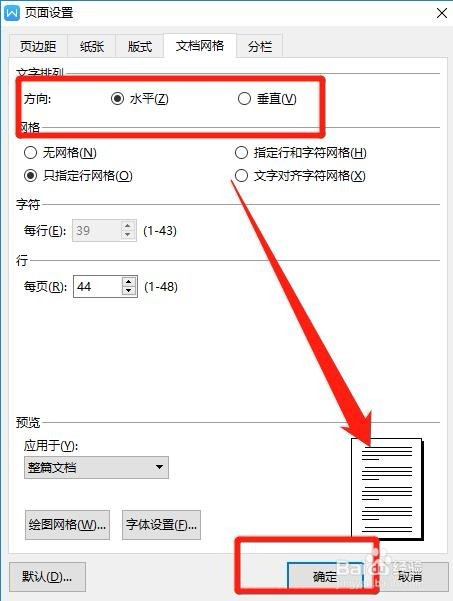1、首先打开一个空白文档,先进行字数设置之后再进行内容编辑
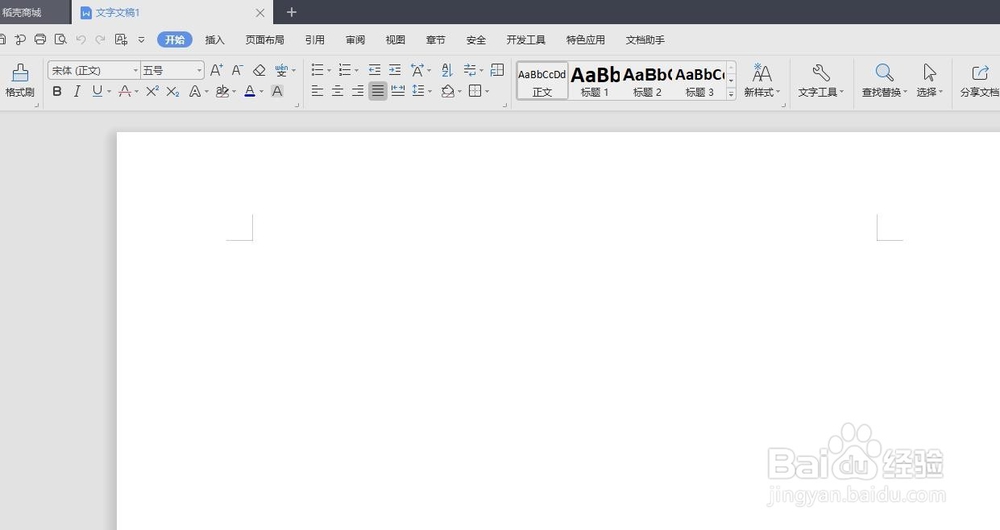
2、然后在页面布局中,选择页面设置功能按钮

3、然后在弹出来的设置页面汇总选择文档网格,通常默认的情况下,页面都是无网格设置的,页面字数也是固定的
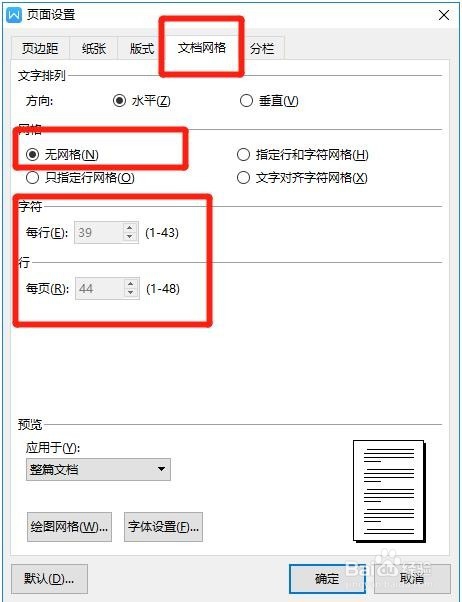
4、所以我们可以选择制定行网格,然后在下方显示的每页每行中填入对应的字数,最多每行只能填入48个字,最少一个字,然后点击确定即可
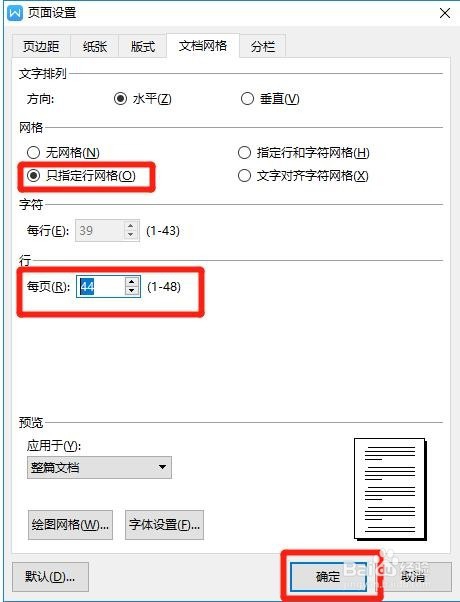
5、如果选择确定行和字符网格的话,就可以同时设置行和列的字数了,每列最多43字

6、然后还可以尝试文字对齐网格,这个设置同样可以改变行和列的字数,的那还是不同于前一个步骤的是,该设置的每列最多只允许39个

7、然后我们确定一下文字的排布方向之后就可以点击确定了,随后再回到页面编辑了